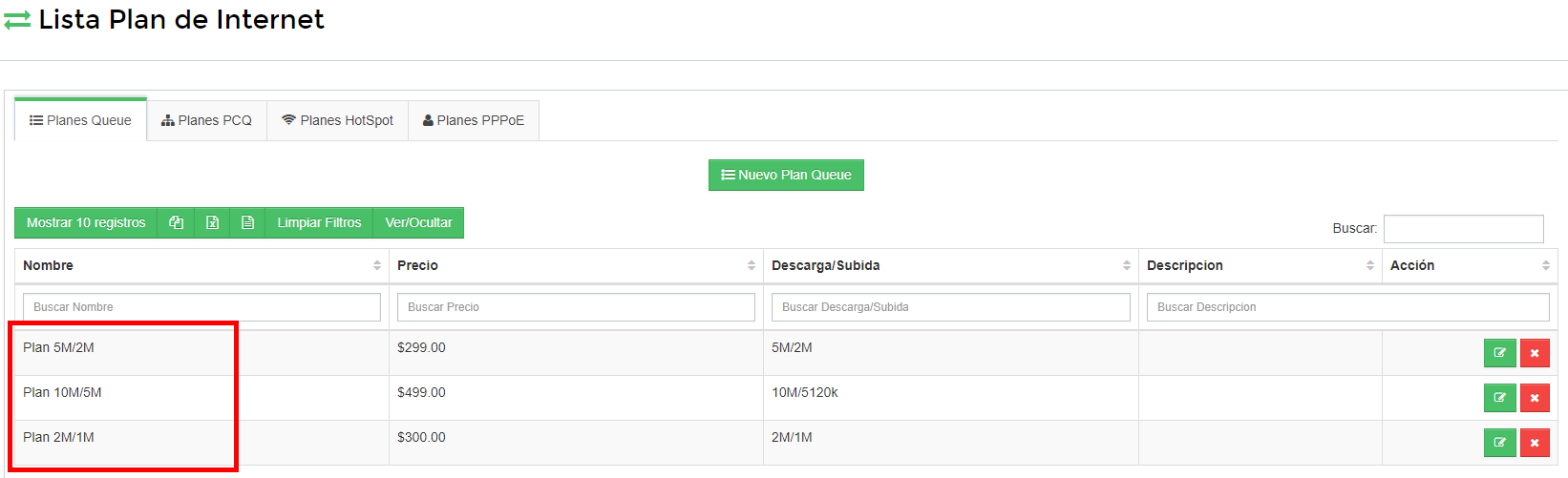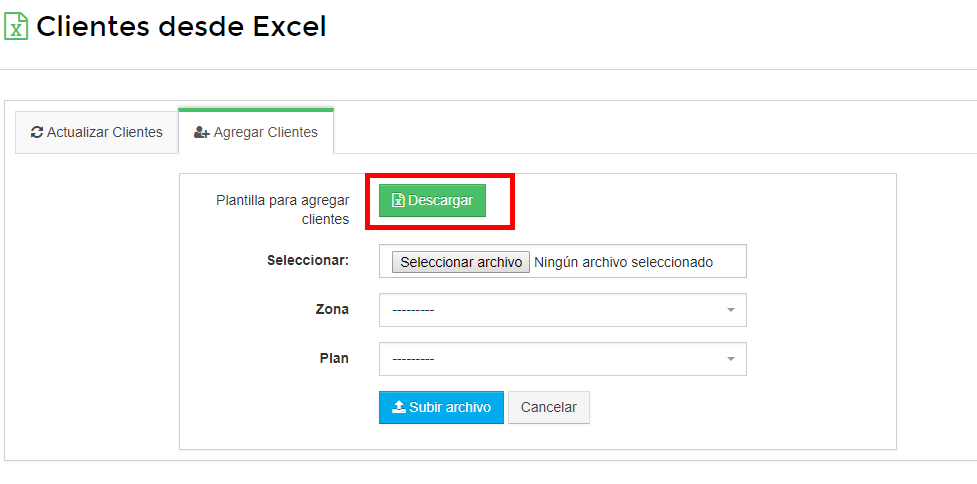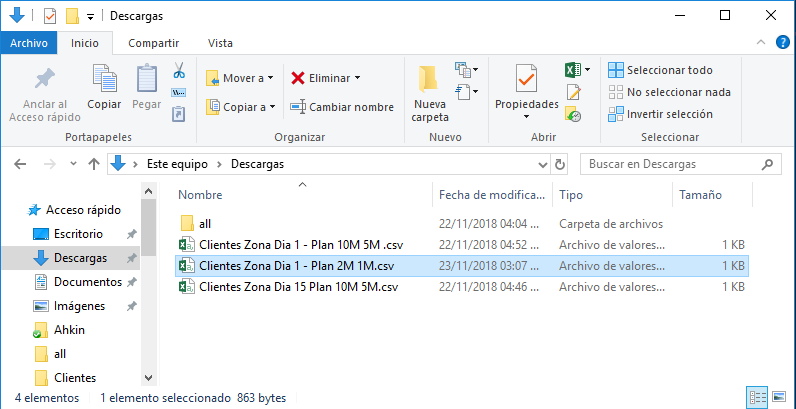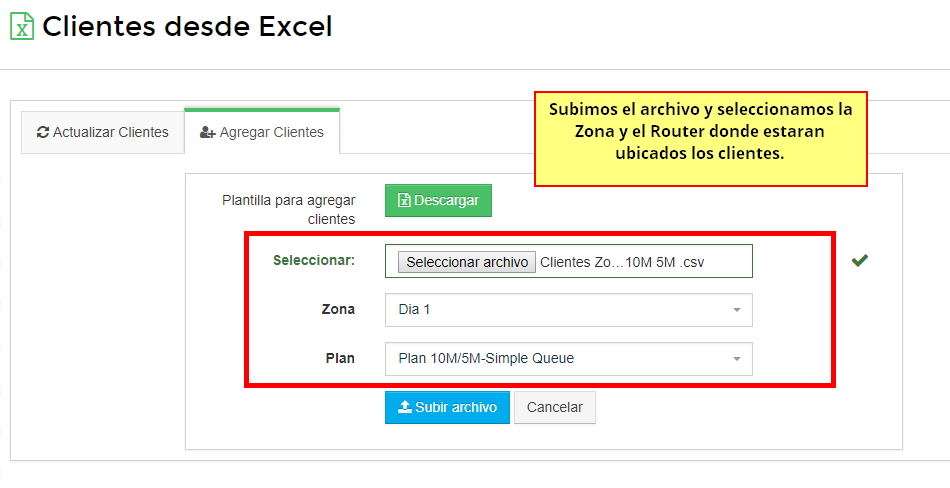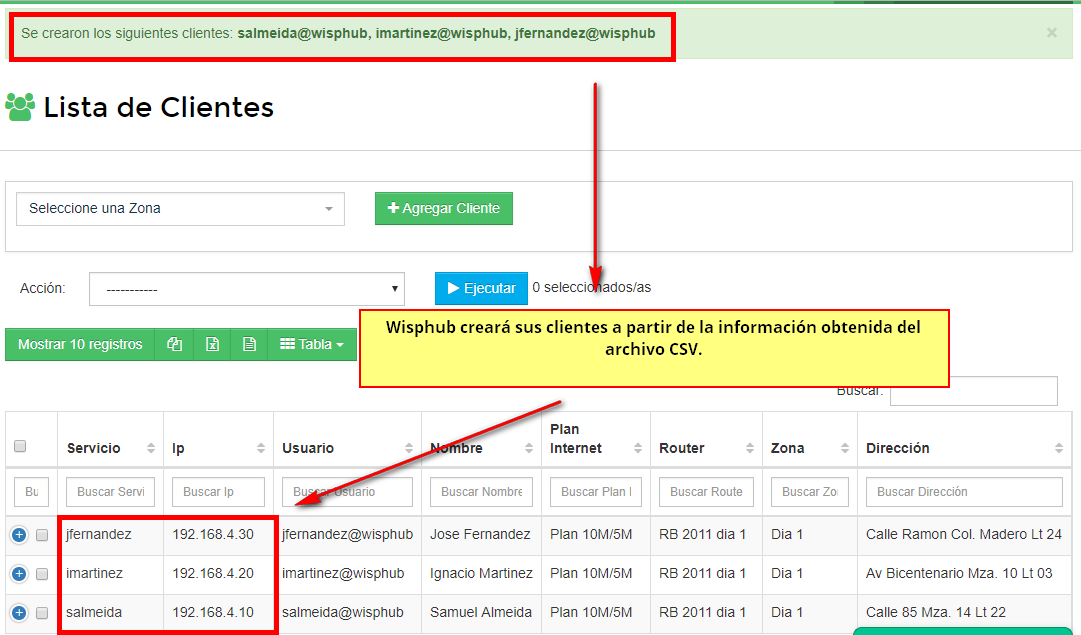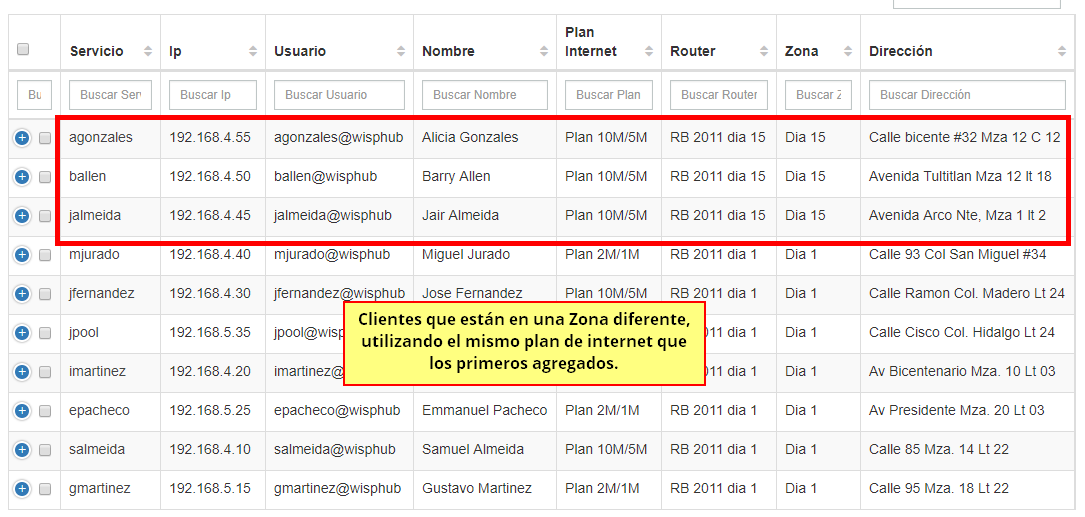Crear Clientes desde Excel
Requerimientos para crear clientes por este medio:
- Haber creado Zonas y su respectivo Router en Wisphub. Cada Router solo debe tener asignado a una zona.
- Tener planes de Internet en Wisphub. El plan tiene que estar creado en el Mikrotik si se manejará PPPOE, HOTSPOT o PCQ, si el plan de internet es SIMPLE QUEUE, no es necesario.
Crear Zona: https://wisphub.net/documentacion/articulo/agregar-zonas-1/
Agregar Router: https://wisphub.net/documentacion/articulo/agregar-zonas-1/
Nota: Para importar los clientes en excel en los datos de conexión del Router no es necesario que los datos sean validos. Puede inventarlos solo es importante que este agregado. Ya después que esten agregados los clientes, ya si se necesita que los datos del router sean validos para poder suspender, o mandar avisos, Por lo mientras puede continuar con lo siguiente:
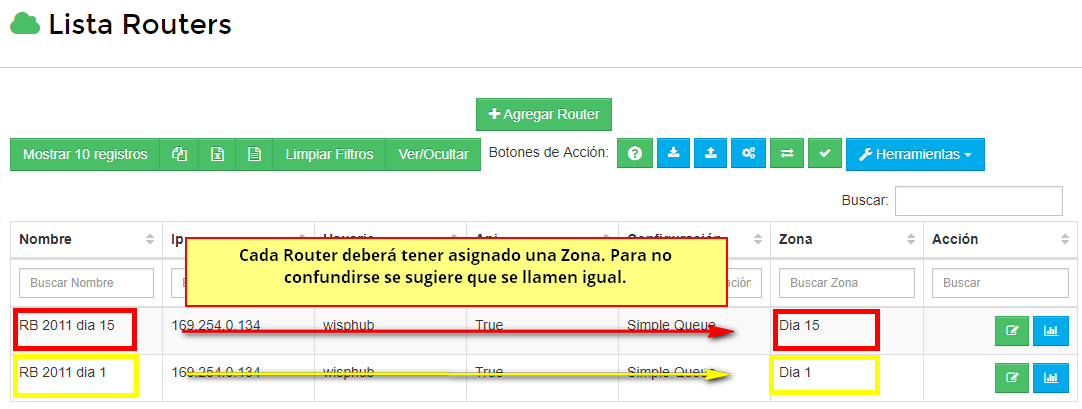
Crear Plan de internet: https://wisphub.net/documentacion/articulo/plan-internet-simple-queue-3/
Ya definido lo de arriba. Esta opción permite crear clientes en Wisphub desde un archivo CSV (Valores separados por comas), seleccionando una Zona y un Plan de Internet existentes en Wisphub, utilizando las columnas:
- - Servicio: Nombre del Queue/Secret/User Hotspot ó Contrato ID
- - Ip : Direccion IP que tendra el cliente
- - Nombre
- - Apellidos
- - Telefono ó Telefono celular
- - Dirección
- - DNI/C.C./IFE
- - Código Postal
- - Tipo de Persona
- - Razón Social
- - DNI/C.I/C.C. Facturacion
- - Mac Adress ó Dirección MAC
- - Coordenadas
- - Modelo Router Wifi
- - Usuario Router Wifi
- - Password Router Wifi
- - Ssid Router Wifi
- - Password Ssid Router Wifi
- - RFC/RUC/NIT
- - Barrio/Localidad
- - Comentarios u Observaciones
- - Fecha Instalación ó Fecha de alta: Usando el formato dd/mm/yyyy (dia/mes/año)
Los campos adicionales que pueden o no existir en el archivo csv son:
- - Cliente (Donde se encuentra el nombre completo)
- - Plan (Los nombres de los planes que tiene cada cliente)
1 puede Acceder a https://wisphub.net/crear-clientes/subir-excel/ y descargar la plantilla desde el botón verde.
Nota
2Organice por lotes de Zona y Plan en el archivo, a los clientes que quiera crear en Wisphub. De esta forma se lleva un mejor control y evitamos generar problemas con los clientes.
Por Ejemplo Tengo 10 clientes en 2 zonas con 2 planes de internet. Entonces los agrupo en 3 archivos:
- -Archivo 1: 3 clientes que estarán en Zona Dia 1 y tendrán el plan de internet 10M/5M
- -Archivo 2: 4 clientes que estarán en Zona Dia 1 y tendrán el plan de internet 5M/2M
- -Archivo 3: 3 clientes que estarán en Zona Dia 15 y tendrán el plan de internet 10M/5M
Si tenemos todos nuestros clientes guardados en un excel, debemos separarlos por lotes de Zonas y Plan de Internet para agregarlos a Wisphub. De esta forma, usando la plantilla anteriormente descargada, agregaremos a nuestros clientes.
Podemos guardarlos en archivos separados, o editar el mismo excel cambiando los clientes de sus respectivas Zonas
En este ejemplo, primero agregaremos a todos los clientes que pertenezcan a Zona día 1 con el Plande Internet 10M/5Ma la plantilla CSV que subiremos a Wisphub.
3Accedemos a https://wisphub.net/crear-clientes/subir-excel/. En esta pagina hacemos click en "seleccionar archivo" donde elegiremos la plantilla que editamos. También seleccionaremos la Zona donde serán agregados todos los clientes y el Plan de internet que tendrán.
Al hacer click en "Subir archivo" wisphub leerá el archivo y creará los clientes que esten dentro del archivo
Al dar click al boton "Subir archivo", wisphub leera los datos del archivo y agregará a los clientes y los redirigira a la lista de clientes.
4Ahora repetiremos los mismos pasos para agregar el segundo archivo, con los clientes que estarán en la Zona día 1 con el Plan 2M/1M. El resultado sera el siguiente:
Al agregar el tercer lote de clientes, el resultado final será:
De esta forma, con los clientes ya en Wisphub, podrá importarlos a su Router para trabajar.
Video Ejemplo de Agregar Clientes desde Excel
5 de Marzo de 2019 a las 18:57 - Visitas: 13028